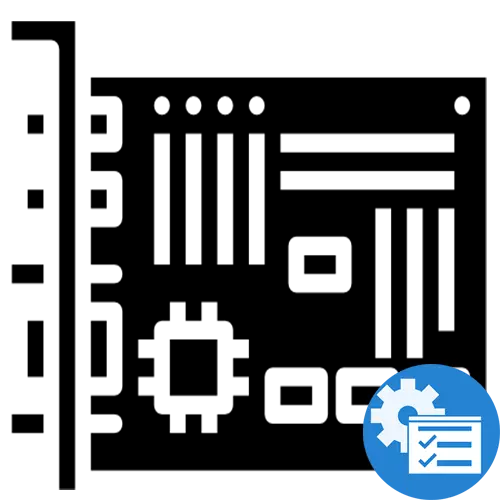
ข้อมูลบนบอร์ดระบบของตัวเองอย่างน้อยทั่วไปรวมถึงองค์ประกอบอื่น ๆ ของพีซีแม้ว่าจะไม่จำเป็น แต่อย่างน้อยขั้นต่ำก็มีประโยชน์ในการรู้จักผู้ใช้หลายคน ในบทความนี้เราจะดูวิธีการค้นหาลักษณะของเมนบอร์ดบนคอมพิวเตอร์
พารามิเตอร์บอร์ดระบบ
เช่นเดียวกับข้อมูลของส่วนประกอบใด ๆ ของพีซีลักษณะของเมนบอร์ดสามารถดูได้หลายวิธี: ผ่านซอฟต์แวร์ของบุคคลที่สามเครื่องมือระบบการตรวจสอบภาพหรือการใช้ข้อมูลอย่างเป็นทางการจากผู้ผลิต ตามเงื่อนไขสามารถแบ่งออกเป็นอัตโนมัติและคู่มือ แรกถูกนำไปใช้โดยทางโปรแกรมโดยที่รวบรวมข้อมูลโดยอัตโนมัติและไม่ต้องการการกระทำที่ไม่จำเป็น ประการที่สองยังหมายถึงการตรวจสอบอิสระของเมนบอร์ดด้วยการตรวจสอบลักษณะที่ตามมาในเครือข่ายAIDA64 แตกต่างจากโปรแกรมข้างต้นโดยสร้างข้อมูลเกี่ยวกับยางรถยนต์และข้อมูลเพิ่มเติมในหมวดหมู่ "กระดานข้อมูลทางกายภาพ" หมวดหมู่ นอกจากนี้ยังให้การอ้างอิงถึงแหล่งข้อมูลที่มีประโยชน์สำหรับข้อมูลเพิ่มเติมและการอัปเดต
วิธีที่ 4: การดูแบบแมนนวล
หากด้วยเหตุผลบางอย่างที่คุณไม่สามารถหรือไม่ต้องการใช้ซอฟต์แวร์ของบุคคลที่สามมันไม่สำคัญ มีวิธีการหลายวิธีที่ช่วยให้คุณดูลักษณะของเมนบอร์ดที่ไม่มีโปรแกรม แต่ใช้เครื่องมือระบบหรืออินเทอร์เน็ต
ตัวเลือกที่ 1: การตรวจสอบภาพ
วิธีที่ปราศจากปัญหาและรับประกันมากที่สุดในการค้นหาชื่อและแม้แต่รุ่นรุ่นแล้วทุกอย่างขึ้นอยู่กับการดูแลของคุณ ปลดล็อกฝาปิดที่เหมาะสมของหน่วยระบบลบออกอย่างระมัดระวังและดูที่เมนบอร์ด

โดยปกติผู้ผลิตเขียนชื่อของโมเดลที่อยู่ใกล้กับศูนย์หรือซ็อกเก็ต นอกจากนี้คุณสามารถคำนวณจำนวนการเชื่อมต่อ PCI-Express ได้จำนวนเท่าใด RAM ซึ่งรองรับ ฯลฯ การได้รับข้อมูลขั้นสูงขึ้นอยู่กับจำนวนข้อมูลที่ใช้กับ Textolite ของเมนบอร์ด ข้อเสียที่ชัดเจนของวิธีนี้เป็นข้อมูลน้อยที่มีรูปแบบของฟีดข้อมูลที่อึดอัด ท้ายที่สุดไม่ใช่ทุกอย่างที่สามารถลงชื่อเข้าใช้บนกระดานและการกำหนดบางอย่างถูกซ่อนหรือเล็กมากไม่ต้องพูดถึงว่ามีบางสิ่งที่สามารถมองเห็นได้
ตัวเลือกที่ 2: เครื่องมือ OS ในตัว
Windows มีเครื่องมือหนึ่งคู่ที่คุณสามารถใช้งานได้ตามลำดับคือ "ข้อมูลระบบ" และ "บรรทัดคำสั่ง" ขั้นตอนการแยกข้อมูลกับความช่วยเหลือของพวกเขามีดังนี้:
- โทรไปที่เมนูเริ่มป้อน "ข้อมูลระบบ" ในแถบค้นหาและเปิดแอปพลิเคชันโดยวิธีใดวิธีหนึ่งที่สะดวกสำหรับคุณ: ผ่านไอคอนปุ่ม "เปิด" หรือ "เรียกใช้ในนามของผู้ดูแลระบบ" ในกรณีของเราคือ ไม่สามารถใช้ได้.
- ดูที่เส้นดังกล่าว: "ผู้ผลิตกระดานหลัก", "รุ่นของกระดานหลัก" และ "เวอร์ชั่นของบอร์ดหลัก" ซึ่งเกี่ยวข้องกับลักษณะโดยตรงของเมนบอร์ด นอกจากนี้ยังมีข้อมูลเกี่ยวกับ BIOS
- เปิดแอปพลิเคชันระบบ "บรรทัดคำสั่ง" ผ่าน "เริ่ม" และสตริงการค้นหาโดยการทำงาน "เริ่มต้นในนามของผู้ดูแลระบบ" เพื่อหลีกเลี่ยงความขัดแย้งของผู้มีอำนาจ
- ป้อนคำสั่ง baseboard wmic baseboard
- การใช้การค้นหาให้ป้อนชื่อของโมเดลเมนบอร์ดให้เลือกจากตัวเลือกที่เสนอหรือกดปุ่ม "ป้อน" - ดังนั้นคุณจะไปที่หน้าของโมเดลที่คุณสนใจ
- คลิกที่ป้ายกำกับ "คุณสมบัติ" (คุณสามารถเรียกได้แตกต่างกันตัวอย่างเช่น "ข้อมูลจำเพาะ") หรือค้นหากระเบื้องที่เกิดจากส่วนนี้
- ลบข้อมูลที่จำเป็นเมื่อจำเป็นให้เลื่อนหน้า
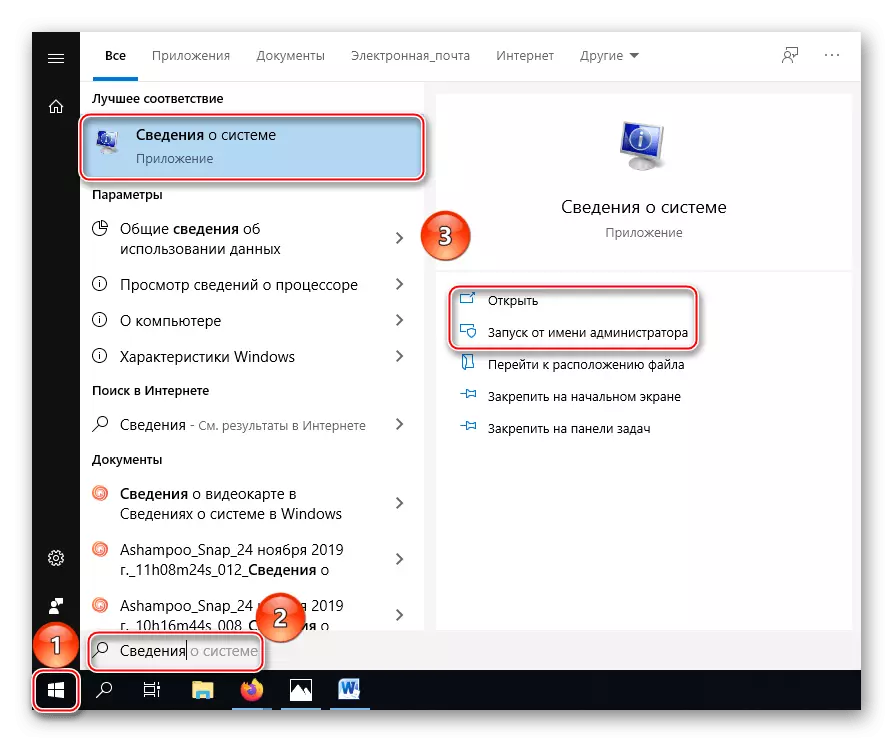
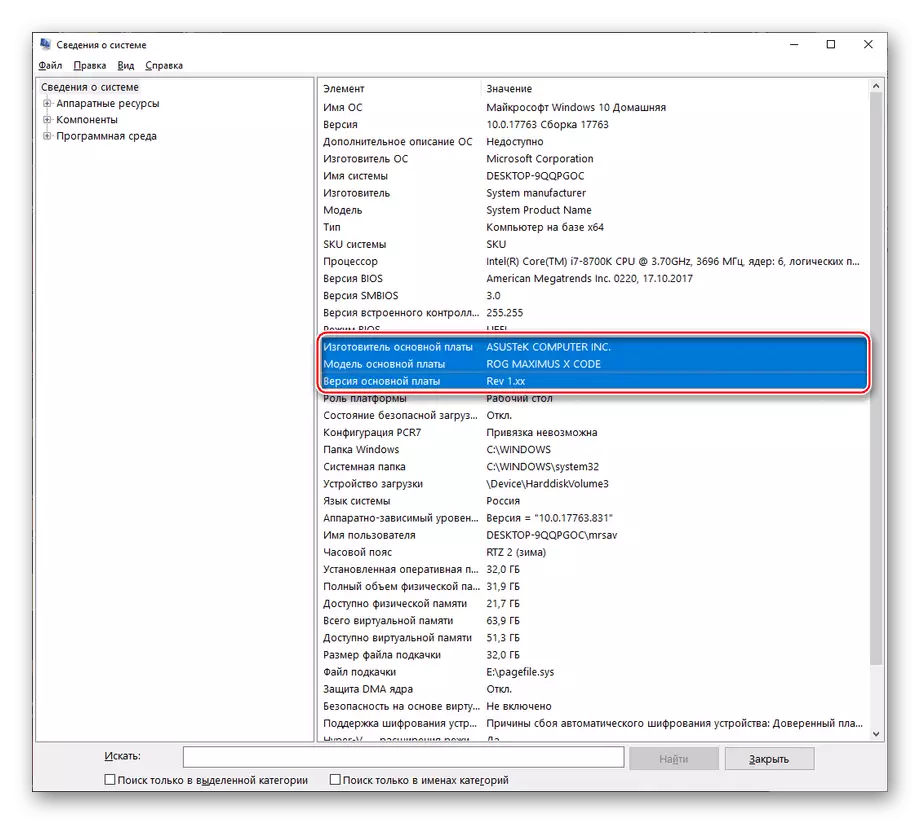
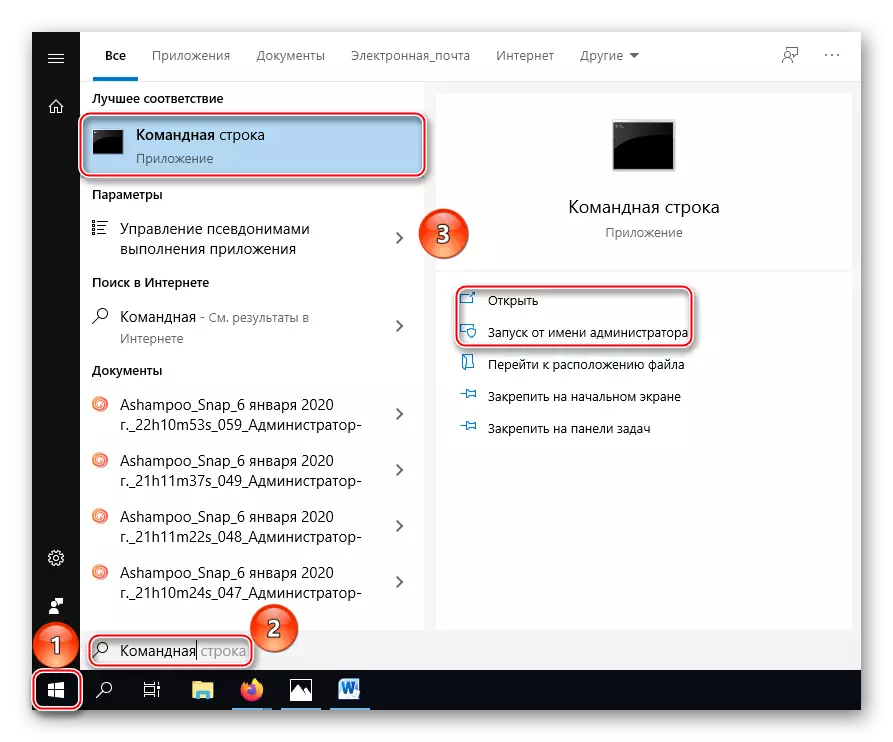
ดังนั้นคุณจะได้รับข้อมูลเกี่ยวกับข้อมูลหลักในบอร์ดระบบและการใช้บรรทัดคำสั่งคุณสามารถค้นหาหมายเลขซีเรียลได้
ตัวเลือกที่ 3: ดูลักษณะบนเว็บไซต์ของผู้ผลิต
การใช้วิธีการใด ๆ ข้างต้นหรือดูวัสดุประกอบ (เอกสารประกอบ) ของเมนบอร์ดคุณได้เรียนรู้ที่ผลิตมันและวิธีที่รุ่นของคุณถูกเรียก นี่ก็เพียงพอที่จะค้นหาข้อมูลเกี่ยวกับเว็บไซต์ของผู้ผลิต พิจารณาวิธีการในตัวอย่างของอุปกรณ์จาก ASUS ในการเรียนรู้ข้อมูลจำเพาะอย่างเป็นทางการใช้อัลกอริทึมดังกล่าว:
ไปที่เว็บไซต์อย่างเป็นทางการของ ASUS

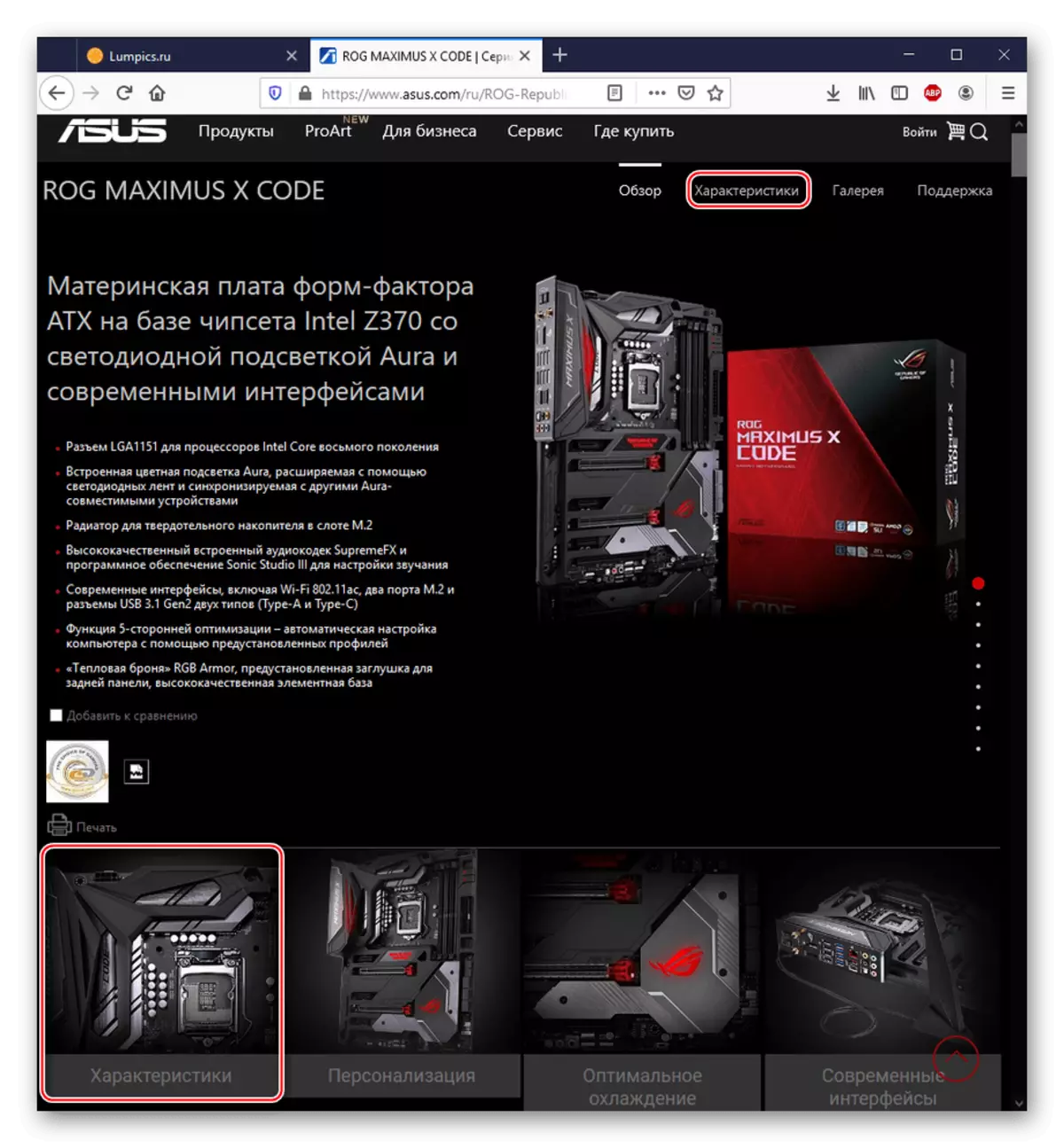
เว็บไซต์ ASUS อาจทำงานไม่ถูกต้องหรือไม่สามารถใช้งานปุ่มได้เลย"ข้อมูลจำเพาะ"ด้วยภาพ เนื่องจากตั้งอยู่ทันทีในหมวดหมู่แรกซึ่งเปิดเว็บไซต์คิดว่าคุณกำลังดูลักษณะอยู่แล้ว เลื่อนลงเล็กน้อยหากปุ่มไม่ทำงานเพื่อดูข้อมูลที่จำเป็น
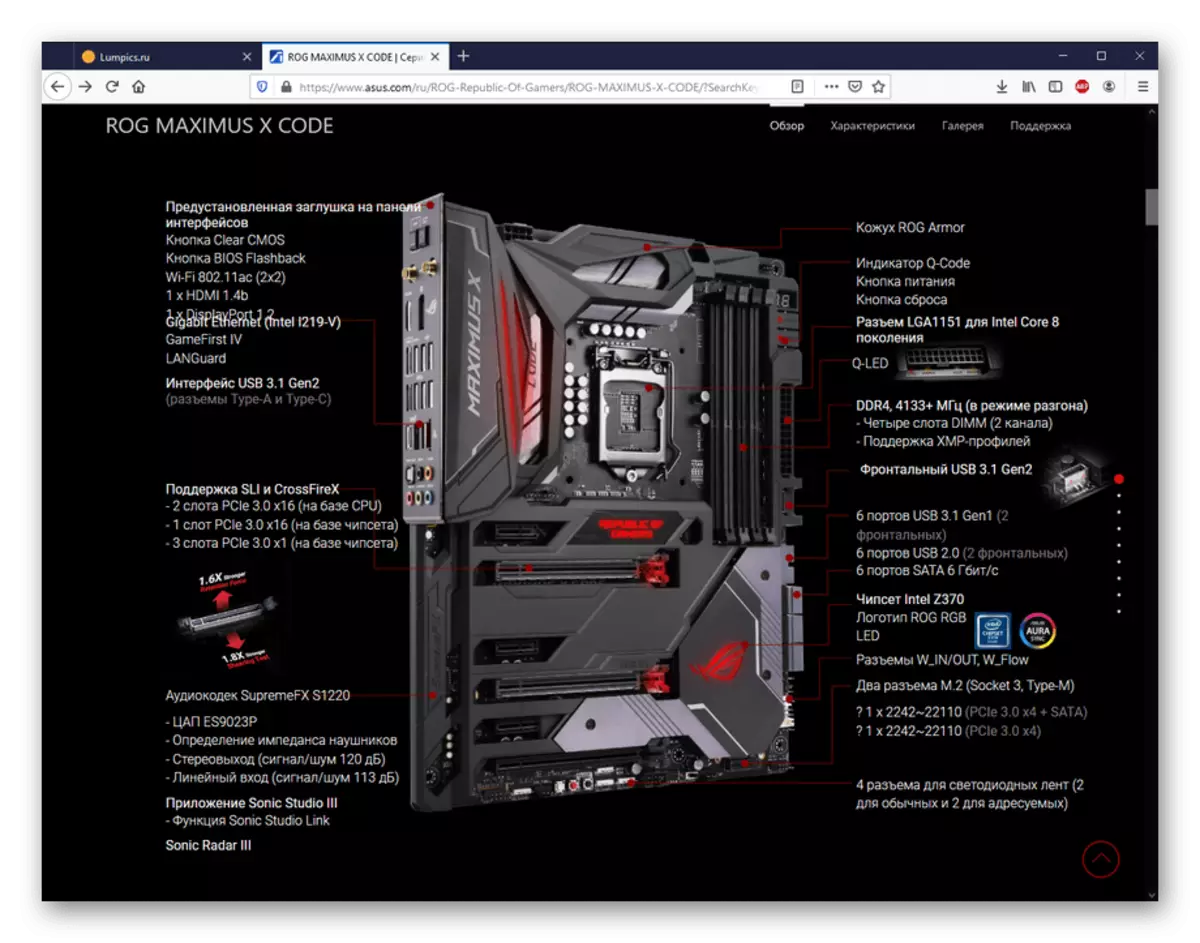
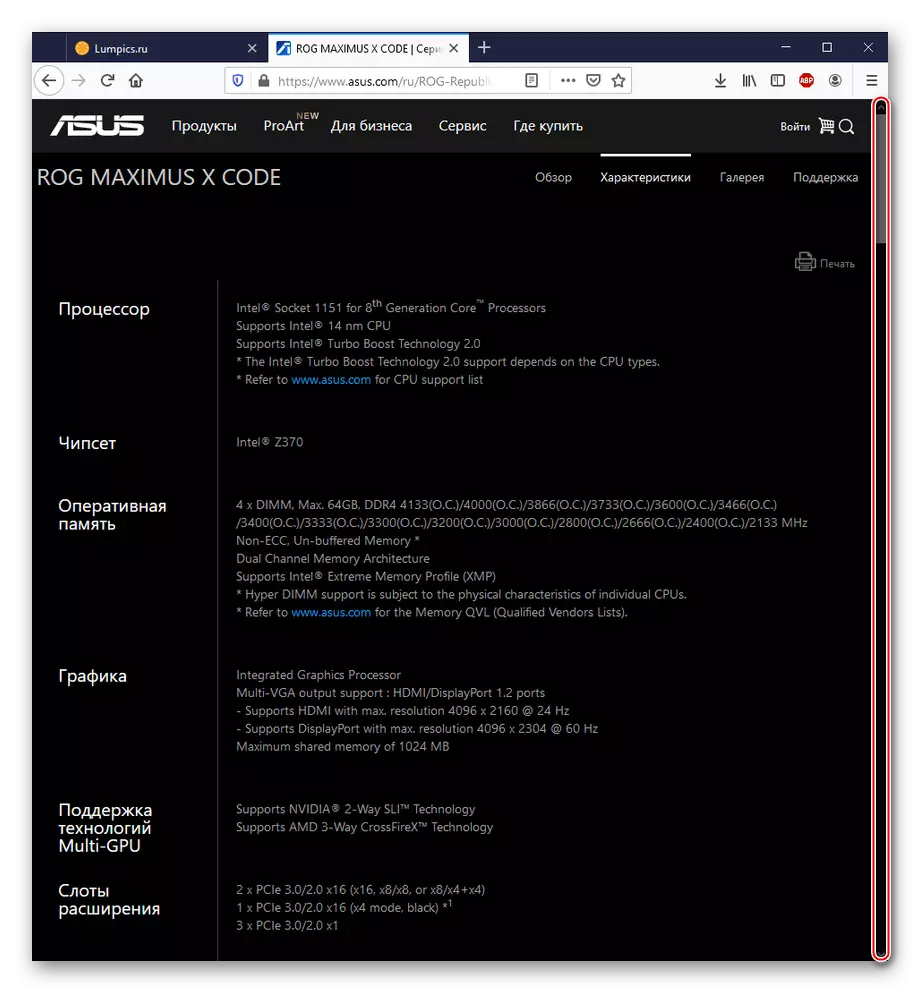
อย่างที่คุณเห็นผู้ผลิตไม่ได้ซ่อนข้อมูลรายละเอียดเกี่ยวกับผลิตภัณฑ์ดังนั้นคุณสามารถเรียนรู้ทุกสิ่งที่ต้องการ
เราบอกเกี่ยวกับวิธีการหลักของวิธีการค้นหาลักษณะของเมนบอร์ด ในการทำเช่นนี้คุณสามารถใช้ซอฟต์แวร์บุคคลที่สามหรือระบบระบบเพื่อตรวจสอบอุปกรณ์ให้มองเห็นหรือใช้ข้อมูลอย่างเป็นทางการในขณะเดียวกันก็รวมวิธีการดังกล่าวในการวาดรายงานโดยละเอียด
